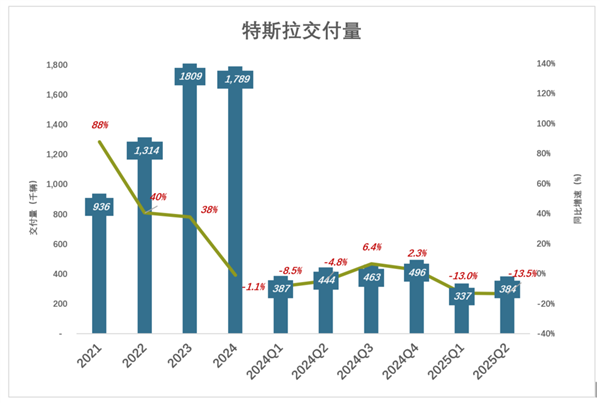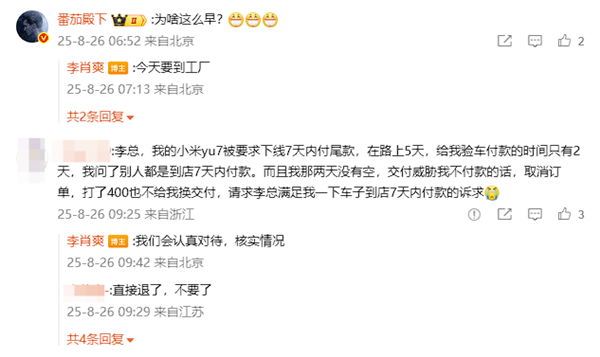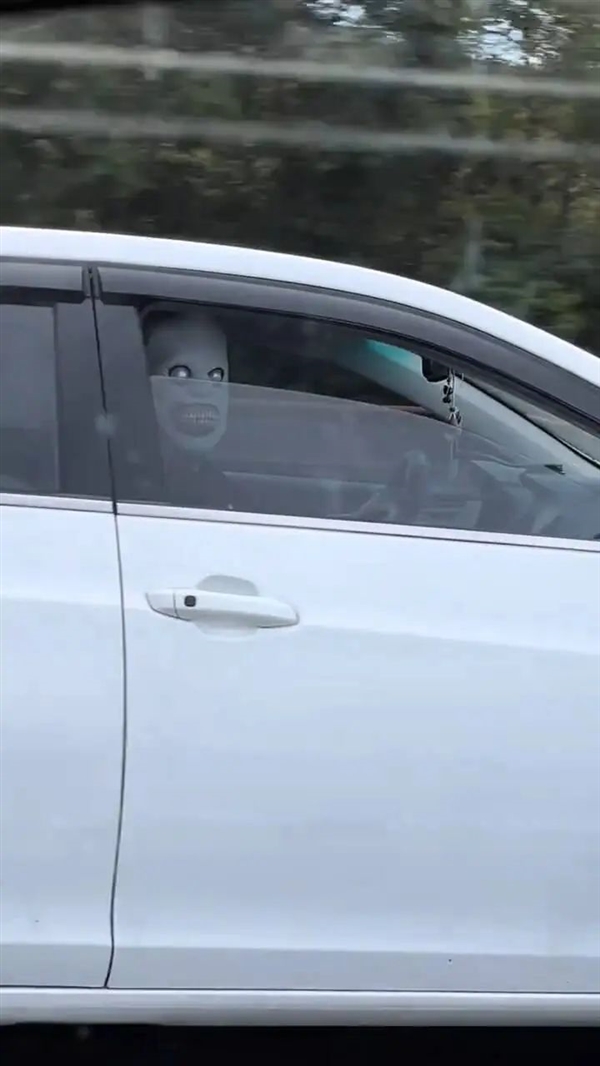在手机的使用过程中,相信很多小伙伴都遇到过这样的问题:自己刚刚在应用中保存了某张图片,但是保存过后,在手机图库中却怎么找也找不到!那么这时我们应该怎么办呢?
今天小编就来给大家分享两个方法,来帮你轻松找到,那些年保存在图库但却找不到的照片。
方法一:
大多数的图片找不到的情况,一般都可以通过这个方法来进行实现。
操作步骤:
1. 首先我们先从手机桌面打开图库的应用进去,图库的应用进来后,在页面右上角有一个【…】的选项,选择该选项;
2. 更多的选项打开后,可以看到【隐藏相册】的选项,然后通过该选项进入到隐藏相册的页面;
3. 隐藏相册的页面进来之后,可以看到很多的相册分类,检查是否有开启隐藏相册开关的相册分类,如果有的话将其关闭即可。
手机中保存的图片会按照来源不同保存在不同的图片文件夹中,如果开启了隐藏相册的选项,那么你保存的图片就会出现在相册中找不到的情况了。
方法二:
如果手机相册中,没有开启手机相册的选项,但是还是找不到保存的图片的话,就可以用这个方法来试试看了。
操作步骤:
1. 我们需要从手机中找到并进入到手机中的【文件管理】应用中来;
2. 文件管理页面进来后,点击页面右上角【…】按钮,然后从中选择【设置】的选项;
3. 文件管理设置页面进来后,从中找到【显示隐藏的媒体文件】的选项,然后将其设为【开启】;
4. 上面的选项开启之后,然后再返回到文件管理页面中来找到【内部储存】的选项,进去,寻找是否有【.nomedia】的文件夹,如果有的话将其删除即可。
这样被删除的对应的应用中保存的图片就会在图库中显示了。
好了,今天的分享到这里就结束了,如果大家在手机的使用过程中,也遇到过,保存的图片在相册中找不到的情况,就可以用这个方法试试看喽。
阅读前请先查看【免责声明】本文内容由互联网用户自发贡献,该文观点仅代表作者本人,本站仅供展示。如发现本站有涉嫌抄袭侵权/违法违规的内容,请发送邮件至 1217266901@qq.com 举报,一经查实,本站将立刻删除。 转载请注明出处:https://jingfakeji.com/tech/10995.html